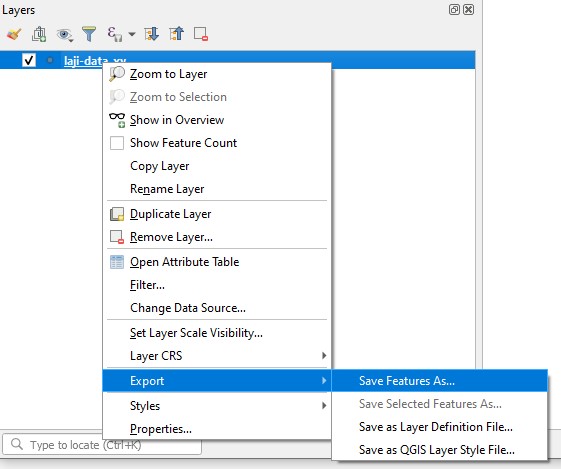Tiedoston vienti QGIS -paikkatieto-ohjelmistoon
Useimpien havaintojen paikkaa ei ole alun perin ilmaistu täsmällisenä pisteenä, vaan esimerkiksi pisteenä+epätarkkuutena, yhtenäiskoordinaattiruutuna, tai polygonina. Nämä ohjeet kertovat miten saat havainnon keskipisteen QGIS -paikkatieto-ohjelmistoon. Ohjeet aineistojen hakuun havaintohakupalvelusta ja tallentamiseen oikeassa muodossa löytyy täältä.
- Avaa haluamasi QGIS-projekti ja siirry resurssienhallintaan ikkunan vasemmasta reunasta löytyvän painikkeen kautta.
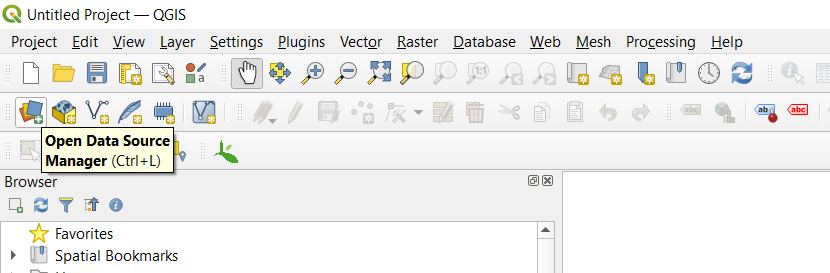
2. Valitse resurssienhallinnan valikon vasemmasta palkista tiedostomuodoksi Delimited Text ja hae "File name" -valikosta aiemmin tallentamasi CSV-tiedosto. Varmista, että "Encoding" -kohdassa on valittuna UTF-8.
3. Määritä asetukset kuvan mukaisesti niin, että taulukon sarakkeet tulevat näkyviin oikein (Custom delimiters: Semicolon) ja ruksita ainakin ”First record has field names”. Geometry Definition kohdassa valitse Point coordinates ja määritä X/Y field -vetovalikosta pohjois- ja itäkoordinaatteja vastaavat sarakkeet. Valitse geometry CRS-kohdasta koordinaattijärjestelmäksi EPSG:4326 – WGS84. Lopuksi paina ”Add”.
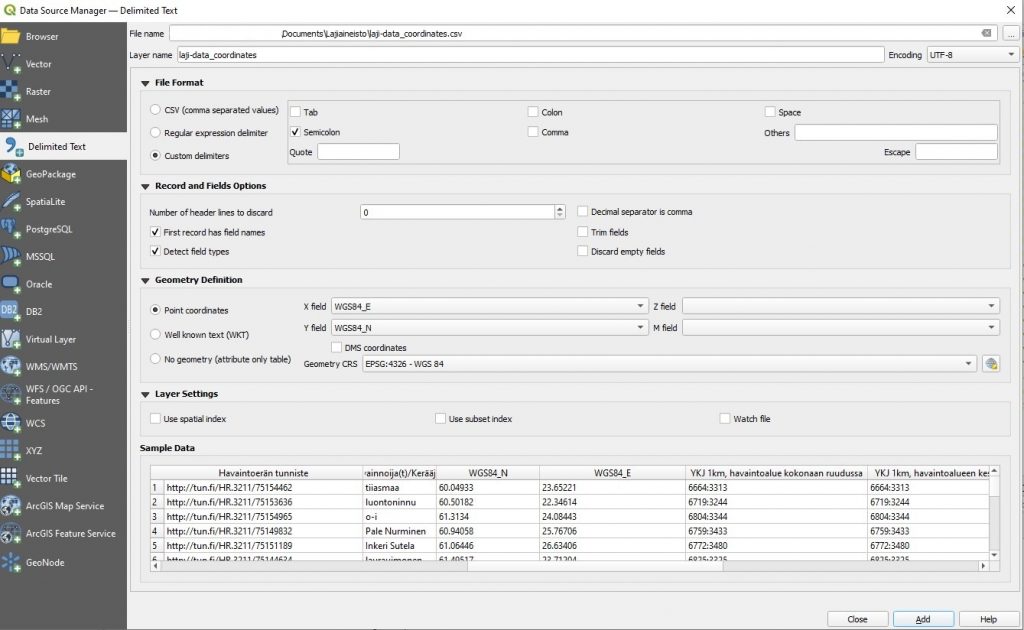
4. Nyt aineiston tulisi näkyä Layers -valikossa ja havaintojen ilmestyä kartalle pisteinä. Voit halutessasi tallentaa muunnetun aineiston vektorimuodossa (esim. geopackage, shapefile) klikkaamalla hiiren oikealla näppäimellä kyseistä aineistoa Layers -valikosta ja valitsemalla Export --> Save Features As